ZBrush怎么给模型设置uv贴图?
设·集合小编 发布时间:2023-03-21 16:07:57 1877次最后更新:2024-03-08 11:39:34
ZBrush作为专业的数字雕刻与绘画软件,能够制作出高质量的3D模型,包括模型的颜色贴图和材质属性,可是ZBrush怎么给模型设置uv贴图呢?今天就来告诉大家贴图的方法。
工具/软件
电脑型号:联想(Lenovo)天逸510S;系统版本:Windows7;软件版本:ZBrush2019
方法/步骤
第1步
打开ZBrush软件,鼠标左键单击菜单下的【新建】文档,选择管状体文件夹,如下图所示。

第2步
接着,在管状体文件夹中,选择【戒指模型】选项,如下图所示。

第3步
然后,在透视图中,绘制出戒指模型,如下图所示。
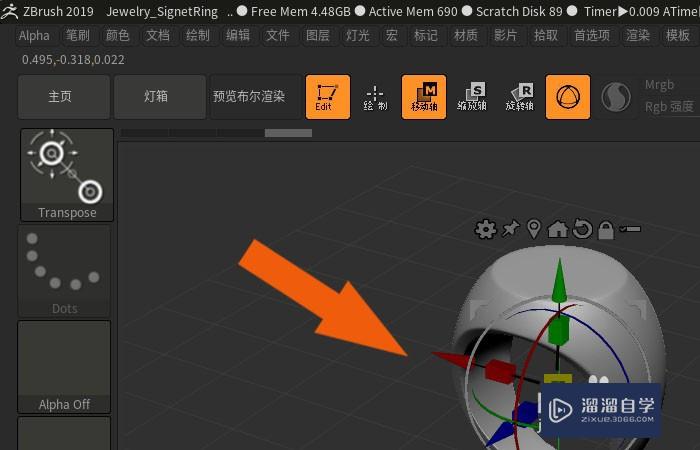
第4步
接着,在命令列表中,鼠标左键单击【UV贴图】按钮,如下图所示。

第5步
然后,在UV贴图面板中,选择UV贴图的大小,如下图所示。
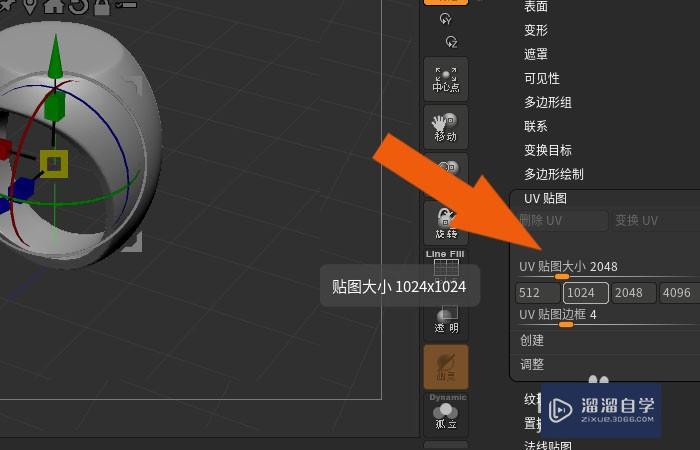
第6步
接着,在UV贴图面板中,设置UV贴图的边框参数,并单击【创建】按钮,如下图所示。

第7步
然后,在UV贴图创建面板中,选择UV平铺样式,如下图所示。

第8步
接着,在透视图中,给模型添加材质贴图,可以看到显示UV贴图的效果,如下图所示。
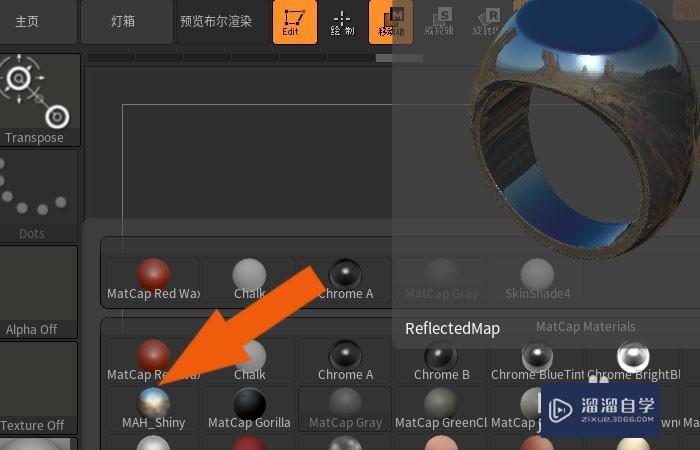
第9步
最后,在透视图中,修改UV贴图的参数,可以预料模型贴图的效果,如下图所示。通过这样的操作,就学会在ZBrush2019软件中就学会给模型设置UV贴图了。

温馨提示
好了,以上就是“ZBrush怎么给模型设置uv贴图?”这篇文章全部内容了,小编已经全部分享给大家了,还不会的小伙伴们多看几次哦!最后,希望小编今天分享的文章能帮助到各位小伙伴,喜欢的朋友记得点赞或者转发哦!
- 上一篇:使用ZBrush制作野蛮人教程
- 下一篇:ZBrush中的颜色菜单怎么用?
相关文章
广告位


评论列表